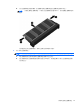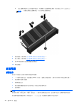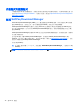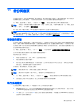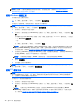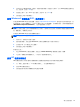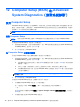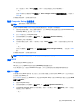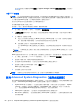HP Notebook User Guide-Windows 8
3. 如果有列出 HP Recovery 分割區,請重新啟動電腦,當畫面下方顯示「按下 ESC 鍵開啟啟動功能
表」訊息時,請按下 esc 鍵。
4. 當畫面上顯示「按下 <F11> 進行復原」訊息時,按下 F11 鍵。
5. 依照畫面上的指示繼續執行。
使用 Windows 8 作業系統 DVD(另外購買)
若要訂購 Windows 8 作業系統媒體,請前往 http://www.hp.com/support、選取您所在的國家/地區,然
後依照畫面上的指示繼續執行。 您也可以聯絡支援人員訂購媒體。 如需聯絡資訊,請參閱電腦隨附的
《Worldwide Telephone Numbers》(全球電話號碼)小冊子。
注意: 使用 Windows 8 作業系統媒體將會完全清除硬碟內容並重新格式化硬碟。 您已經建立的所有
檔案以及安裝在電腦上的所有軟體都會被永久移除。 重新格式化完成後,復原程序將協助您還原作業系
統、驅動程式、軟體與公用程式。
若要使用 Windows 8 作業系統媒體開始復原:
附註: 這個程序可能需要幾分鐘。
1. 如果可行,請備份所有個人檔案。
2. 重新啟動電腦,然後依照 Windows 8 作業系統媒體的指示安裝作業系統。
3. 出現提示時,按下鍵盤上的任意鍵。
4. 依照畫面上的指示繼續執行。
修復完成之後:
1. 取出 Windows 8 作業系統媒體,然後放入 Driver Recovery(驅動程式復原)媒體。
2. 先安裝「硬體啟用的驅動程式」,再安裝「建議的應用程式」。
使用 HP 軟體安裝程式
HP 軟體安裝程式可用來重新安裝驅動程式或是遭到毀損或從系統中刪除的選定軟體。
1. 在「開始」畫面中鍵入「HP 軟體安裝程式」,然後選擇應用程式。
2. 使用 HP 軟體安裝程式。
3. 依照畫面指示重新安裝驅動程式或選定的軟體。
執行系統復原
77